- Författare Lauren Nevill [email protected].
- Public 2023-12-16 18:56.
- Senast ändrad 2025-01-23 15:24.
Om du inte är den enda PC-användaren i familjen har du förmodligen stött på en situation då alla familjemedlemmar kunde läsa din korrespondens. Ibland kan informationen som utbyts med dig vara konfidentiell eller oönskad för andra att se, i sådana fall kan du helt enkelt begränsa åtkomsten.
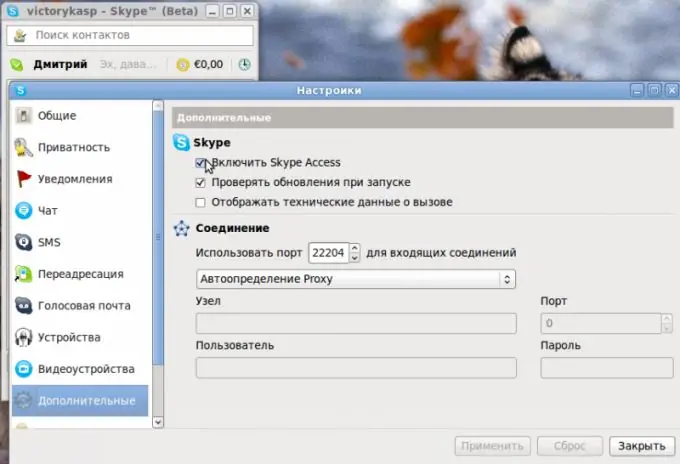
Nödvändig
Skype-programvara
Instruktioner
Steg 1
Programmet i sig har en funktion för att be om ett lösenord när det startar, dvs. förutom att du och de som känner till lösenordet kommer inte att kunna köra programmet. För att testa funktionen av denna funktion måste du först starta programmet genom att dubbelklicka på vänster musknapp på genvägen på skrivbordet. Du kan också starta programmet om du klickar på "Start" -menyn, väljer "Alla program" och hittar programgenvägen i listan som öppnas.
Steg 2
När du har startat programmet, försök att logga ut från ditt konto. Välj ditt användarnamn och ange ditt lösenord. Avmarkera Logga in när Skype startar innan du klickar på knappen för att logga in på ditt konto. Med det här alternativet kan varje användare av Skype-programmet endast logga in under sitt eget användarnamn.
Steg 3
Det rekommenderas också att ta bort programmet från operativsystemets startlista. För att göra detta, klicka på "Start" -menyn, välj "Kör". I fönstret som öppnas anger du kommandot msconfig och klickar på "OK".
Steg 4
I det nya fönstret, gå till fliken "Startup" och hitta raden med programmets namn, avmarkera rutan och klicka på "Apply" -knappen. I fönstret som öppnas klickar du på knappen "Starta om nu" när du har stängt alla applikationer och sparat arbetsresultaten.
Steg 5
Efter att du har startat om systemet, kontrollera programmet för automatisk start. Om du inte är säker på att denna metod 100% kommer att undvika att läsa din korrespondens, ange systemstart per konto. Du kan till exempel skapa flera konton: mamma, pappa, Dima, etc.
Steg 6
För att göra detta klickar du på "Start" -menyn, startar "Kontrollpanelen" och dubbelklickar på vänster musknapp på ikonen "Användarkonton". Klicka på länken "Skapa ett konto" i fönstret som öppnas.
Steg 7
För varje sådan post måste du ange administratörsbehörighet, men logga in med ett lösenord. Således kommer ditt konto inte att kunna logga in och läsa dina privata meddelanden.






